Launcher Dock : 新感覚のフォルダでホーム画面を整理整頓!Androidアプリ756
[PR記事]
こんばんは。えんたです!
今日はホーム画面を整理するためのウィジェットを紹介します☆
アイコンとその中身のデザインがシンプルかつカッコいいので、一度は試してもらいたいウィジェットアプリです!
- 様々なショートカットを1つのウィジェットに最大8つ登録可
- 3Dのデザイン、シンプルなデザインを選択可能
開発:Bratag

この「Launcher Dock」を使うと、ホーム画面に表示された1×1のアイコンの中に最大8つのショートカットを置くことが出来ます!
ホーム画面をすっきりさせたい方には本当におすすめのウィジェットです。
まず、このウィジェットはアプリ一覧にはアイコンがありません。
ウィジェットの選択画面から起動します。
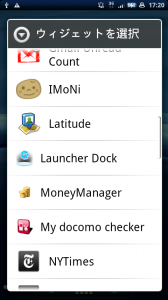
「Launcher Dock」を選択すると、設定画面が表示されます。
最初は「Not Configured」が8つ並んでいます。ここをタップして、作成したいショートカットを当てはめていきます。
作成ができるショートカットは、
- アプリケーション
- ブックマーク
- 連絡先(SMS)
- 連絡先(電話)
の4種類です。
今回は“よく使うアプリケーション”を作ってみたいと思います。
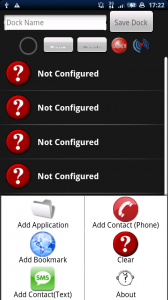
アプリを8つ選択してみました。
タイトルには「よく使うアプリ」と入力しました。
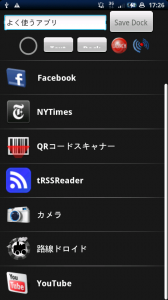
次に、ホーム画面に表示させる文字の色/アイコンの色を決めます。
タイトル入力のすぐ下にあるボタン2つ、左が「TEXT」、右が「Dock」と書いてあるのですが、Xperiaの場合上手く表示されないようです・・・。
それでも機能には問題はありませんのでご心配なく。
今回は文字は白、アイコンの色はピンクにしてみました。
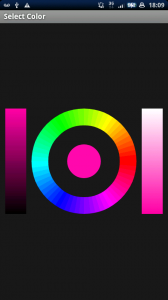
最後にDockランチャーのデザインを決めましょう。
「Dock」のボタンのすぐ右にある赤い丸をタップすることで切り替えられます。
デザインには、
- 動きのある3Dデザイン
- 動きのないシンプルデザイン
の2種類があります。
今回は3Dデザインを選んでみました。
全ての項目が決まったら右上の「Save Dock」で保存します。
保存したらホーム画面に新しいアイコンが表示されているはずです。
このアイコンをタップするとDockランチャーが開かれます。
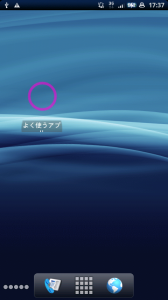
これが3DデザインのDockランチャーです!使い方を説明します。
中心の円を指で回すようになぞることで、周りに表示されたショートカットが回ります。
使いたいショートカットが一番上に来たときに指を離せば、そのショートカットが起動するようになっています。
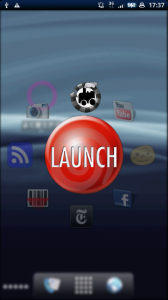
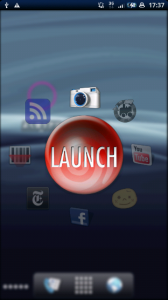
ちなみにこちらが動きのないシンプルデザインです。
こちらは外側のアプリが回らないので、そのままタップすることで起動する仕組みになっています。
3Dデザインと違う点がもう1つ。中心の設定マークをタップするとDockの設定をしなおすことが出来ます。ショートカットを入れ替えたりアイコンの色を変えたい時などに便利です。
3Dデザインではこれが出来ないので、見た目のカッコよさ分の不便さをここで感じるかもしれませんね。
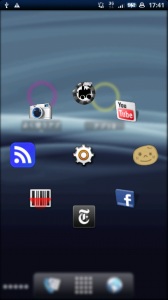
ホーム画面をすっきりさせたい方、カッコいいランチャーをお探しの方は一度お試しください^^
開発:Bratag
| アプリ名 | Launcher Dock |
|---|---|
| 対応OS | |
| バージョン | 1.1.6 |
| 提供元 | Bratag |
| レビュー日 | 2010/07/09 |
- ※お手持ちの端末や環境によりアプリが利用できない場合があります。
- ※ご紹介したアプリの内容はレビュー時のバージョンのものです。
- ※記事および画像の無断転用を禁じます。






